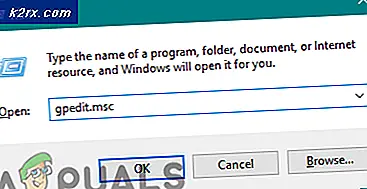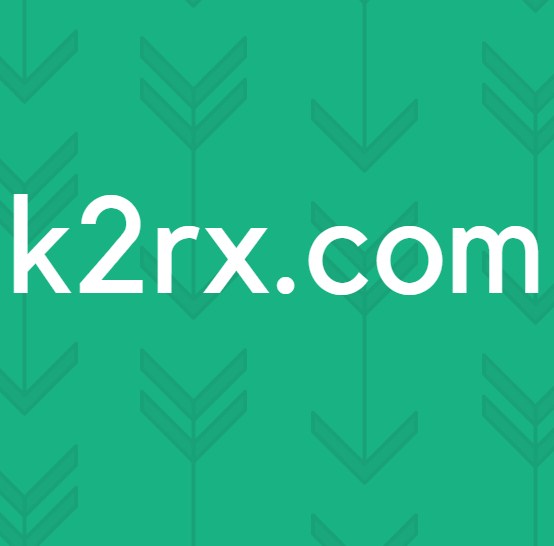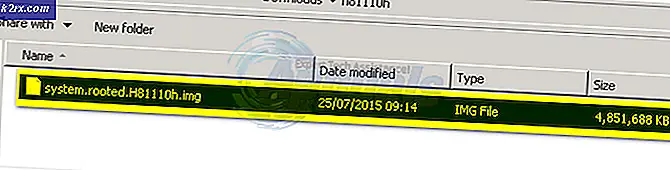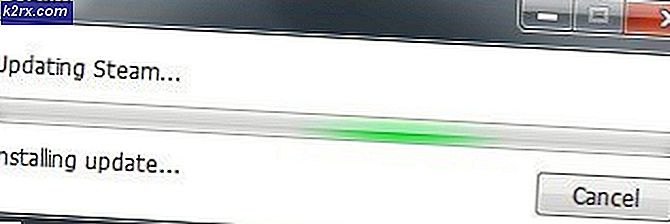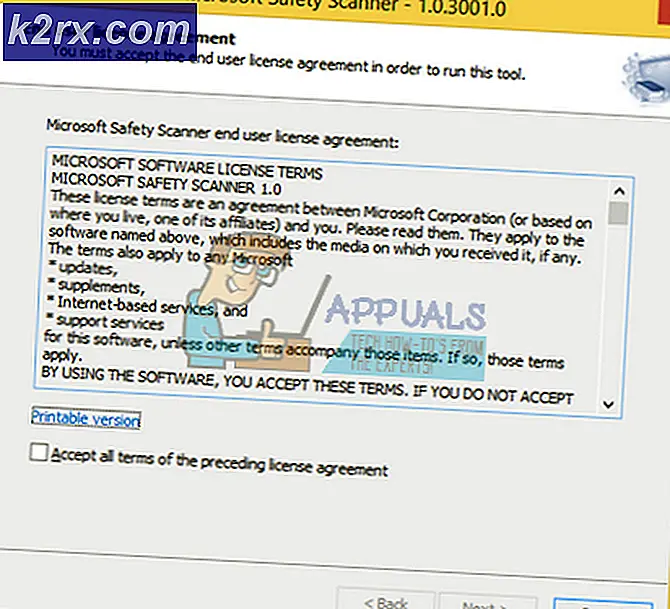Hur aktiverar du "Ångra skicka" i Gmail?
E-post har varit ett mycket vanligt kommunikationsmedel i många år nu. De används inte bara för officiella ändamål utan också för att förmedla informella och inofficiella meddelanden. Många gånger önskar användare att de inte hade skickat ett mejl eller åtminstone har granskat det ordentligt innan de trycker på Skicka knapp. Detta kan hända av följande skäl:
- Du kanske har lämnat några okorrigerade grammatiska eller stavfel i din e-post.
- Du kanske har skrivit e-postmeddelandet vid en tidpunkt då du kände dig trött och inte har förmedlat ditt meddelande ordentligt.
- Du kan ha skickat e-postmeddelandet till fel mottagare oavsiktligt.
- Du kanske har glömt att bifoga en viktig fil till din e-post.
I alla sådana typer av situationer vill du ha en sådan funktion som gör att du kan omvända din åtgärd genom att ångra ditt skickade e-postmeddelande. I den här artikeln kommer vi att diskutera metoderna med hjälp av vilka du kan aktivera "Ångra skicka" i Gmail och Hotmail.
Hur aktiverar du "Ångra skicka" i Gmail?
I den här metoden kommer vi att förklara för dig hur du kan aktivera "ångra skicka" för att undvika misstag när du använder Gmail. För att göra detta måste du utföra följande steg:
- Starta valfri webbläsare, säg, Google Chrome genom att dubbelklicka på dess genvägsikon, skriv Gmail i sökfältet i din webbläsare och tryck sedan på Stiga pånyckel.
- När du har gjort detta väljer du ett lämpligt konto som du vill logga in på Gmail, skriv in ditt lösenord och klicka sedan på Nästa knappen som visas i följande bild:
- När du lyckas logga in på Gmail klicka på Redskap -ikonen i det övre högra hörnet på din Gmail som visas i bilden nedan:
- Så snart du klickar på den här ikonen visas en popup-meny på din skärm. Klicka på inställningar alternativ från den här menyn som markerad i följande bild:
- I inställningar ruta i din Gmail bläddra ner till Ångra skicka etikett och klicka på rullgardinslistan som motsvarar fältet som säger ”Skicka avbokningsperiod” för att utöka den som visas i bilden nedan:
- Välj nu en lämplig avbokningsperiod för ditt val från den här rullgardinsmenyn som markerad i bilden som visas ovan.
- Klicka slutligen på Spara ändringar -knappen längst ner på inställningar ruta i din Gmail för att spara din inställningar som markeras i följande bild:
Så snart du klickar på den här knappen aktiveras funktionen "Ångra skicka" automatiskt i Gmail.
Hur aktiverar du "Ångra skicka" i Hotmail?
I den här metoden kommer vi att förklara för dig hur du kan aktivera "ångra skicka" för att undvika misstag när du använder Hotmail. För att göra detta måste du utföra följande steg:
- Starta valfri webbläsare, säg Google Chrome genom att dubbelklicka på dess genvägsikon, skriv in Hotmail i sökfältet i din webbläsare och tryck sedan på Stiga pånyckel.
- När du har gjort detta skriver du in din Hotmail-ID och klicka sedan på Nästa som visas i följande bild:
- Skriv nu lösenordet för din Hotmail och klicka sedan på "Logga in”-Knappen som markerad i bilden nedan:
- När du lyckats logga in på Hotmail, Klicka på Redskap ikonen i det högra hörnet på bandet märkt som Syn som visas i följande bild:
- Så snart du klickar på den här ikonen visas Snabbinställningar fönstret dyker upp på din skärm. Bläddra ner till länken och säg "Visa alla Outlook-inställningar" som markerat i bilden nedan:
- I Outlook-inställningar klicka på Komponera och svara flik som visas i följande bild:
- Bläddra nu ner till Ångra skicka och dra skjutreglaget under det mot höger sida för att aktivera Ångra skicka som markeras i bilden nedan:
- Klicka slutligen på Spara -knappen längst upp till höger på Outlook-inställningar för att spara din inställningar som markeras i följande bild:
Så snart du klickar på den här knappen aktiveras funktionen "Ångra skicka" omedelbart Hotmail.
På detta sätt kan du enkelt använda funktionen "Ångra skicka" i Gmail och Hotmail och förhindra dig själv från alla typer av misstag.